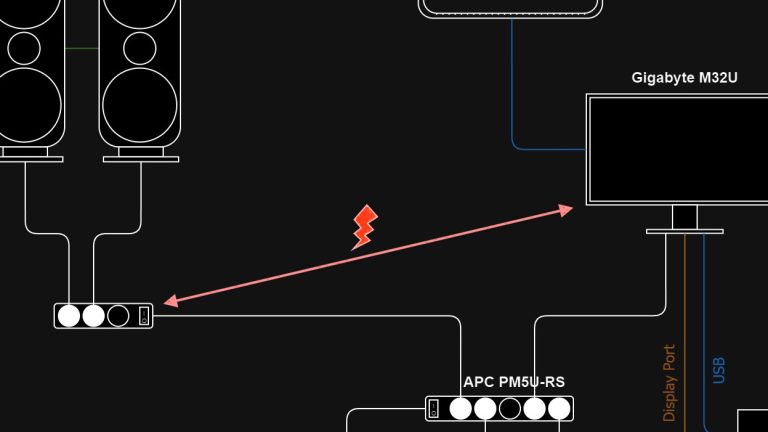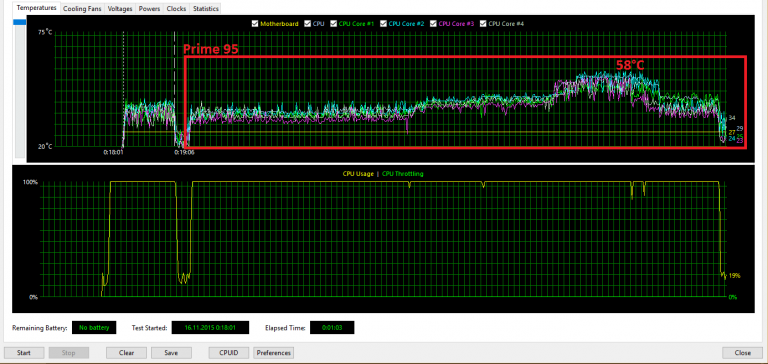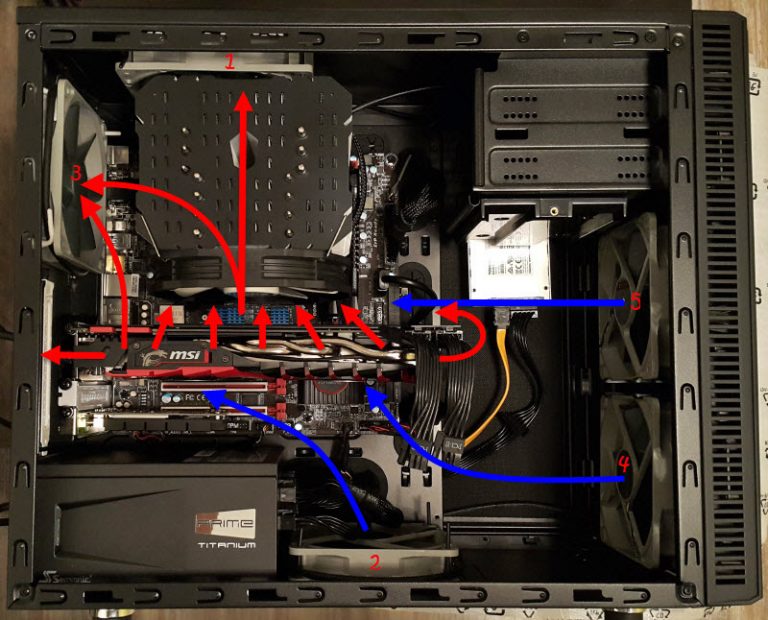Про монитор, лампу и кронштейн
Сегодня будет продолжение истории про то, как я апгрейдил свою систему. Речь пойдет не про сам ПК, а про монитор, и всё, что с ним связано.
Напомню, что боевая машина смерти была собрана на базе процессора i7-12700K, 32 ГБ памяти DDR5 с частотой 6600 МГц и монструозной RTX 4090. Поэтому сразу встал вопрос: какой монитор купить? Понятно, что строго с разрешением 4K и 144 герцами развертки, но какой конкретно?
Выбор на нашем рынке небольшой, поэтому я взял 32-дюймовый Gigabyte M32U.
Монитор Gigabyte M32U
Монитор на IPS-матрице, с как бы 10-биным цветом (8 бит + FRC) и как бы HDR (HDR 400). То есть это просто нормальный монитор, без выдающегося цветового охвата или невыносимо яркой яркости, зато со всеми остальными характеристиками у него полный порядок.
Например, можно получить великолепную для игрового (да и вообще любого) монитора точность цветопередачи под стандартные 120 кд/м2 и 6500 кельвинов с гаммой 2.2. Результат после калибровки при помощи аппаратного колориметра получается вот такой:
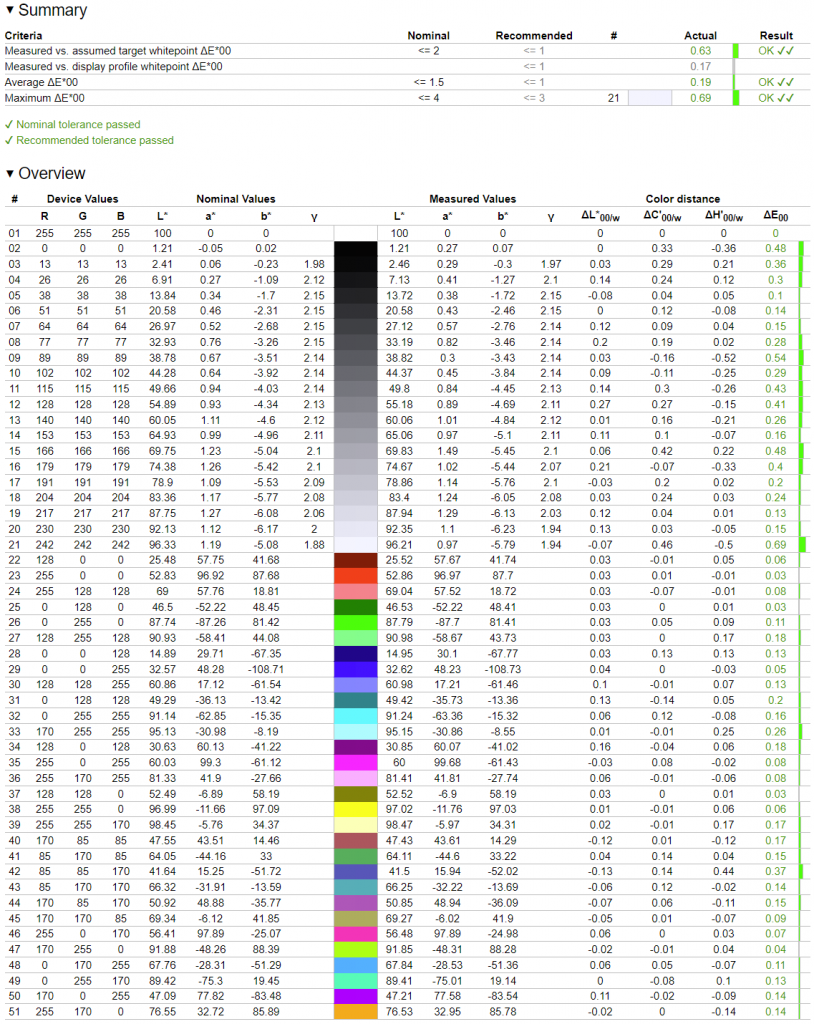
Среднеквадратичное отклонение составляет 0,19, тогда как для профессиональной работы с цветом считается приемлемым всё, что меньше 2. А максимальное отклонение – всего 0,69. И при этом точка черного располагается на уровне 0,15, а яркость съезжает с целевых 120 только до 119 кд/м2.
Для игрового монитора это немыслимо хорошо.
Что касается игровых функций, то тут есть и совместимость с G-Sync/FreeSync Premium Pro, и режим Overdrive, и всякие бестолковые высветлители теней и т. д.
Из остального интересного и существенного:
- Flicker-Free-подсветка;
- 2 HDMI 2.1, DisplayPort 1.4, и даже USB Type-C с поддержкой DSC;
- поддержка «картинки в картинке» с разных входов;
- KVM-свич;
- встроенные динамики (херовые);
- USB-хаб на 3 USB 3.0-порта;
- VESA-крепление 10×10 см;
- приложение Sidekick, позволяющее контролировать все настройки монитора, минуя экранное меню.
В работе монитор показал себя великолепно – после моего старого ACER Predator XB271 ощущение такое, что вставил себе новые глаза, не иначе. Уже тот факт, что та же матрица используется в модели AORUS FI32U, говорит о многом. Субъективно отмечу, что даже диагональ в 32 (31,5 на самом деле) дюйма для разрешения 4K с расстояния 70 см, как в моем случае, маловата для того, чтобы использовать интерфейс Windows 10 и всякого ПО без масштабирования. Я бы сказал, что для вышеозначенного расстояния и для моих личных глаз была бы идеальна диагональ 36 дюймов. Но таких мониторов на IPS-матрицах пока нет. Да и не будет, потому что скоро в сегменте 1-1,5 тыс. долларов ожидается доминирование OLED-технологии.
И тем не менее, даже со 125-процентным масштабированием работать и играть за таким монитором бесконечно приятно. Все, что мне приходится делать по работе – писать тексты, рисовать схемы/диаграммы/смотреть на устройство БД/мокапы и макеты интерфейсов/читать горы писем – все это стало делать на порядок комфортнее: банально, но на монитор влезает больше информации. Игры, те же Returnal, Warzone 2.0 или Atomic Heart с Hogwards Legacy выглядят изумительно, и просто за счет большей площади экрана и «мелкости» пикселя оказывают гораздо большее эмоциональное воздействие. Править фотографии в лайтруме-фотошопе, конечно, тоже одно удовольствие.
Монитор был дополнен всякими штуками, без которых ни один продвинутый пользователь не может помыслить своей работы.
Прежде всего, это фоновая подсветка, которая реализуется предельно просто: сзади наклеивается диодная ленточка, питающаяся от USB-порта:

Ленточка имеет собственный выключатель, но, в целом, логика использования такой подсветки примитивная – при включении монитора питание подается на USB-порты встроенного в монитор хаба, и ленточка включается автоматически. Стенка у меня сзади белая, свет отражает прекрасно, как следствие – глаза вечером устают значительно меньше.
Вторая штука, которая значительно улучшила качество моей работы за ПК – это навесная лампа.
Лампа Xiaomi Mi Computer Monitor Light Bar
Маркетологи предпочитают использовать слово «лайтбар» по аналогии с «саундбаром», потому что лампа длинная (45 см) и тонкая (2,3 см), но это просто лампа. Точнее, она просто светит, как любая лампа, но делает это специфически: она выдает пучок направленного света, рассчитанный на покрытие пространства стола перед монитором.
И тут я сразу отвечу сам себе на несколько вопросов, из-за которых я не решался приобрести такую лампу раньше:
- Засвечивает ли она монитор? – Нет. Но пыль придется вытирать чаще.
- Светит ли в глаза? – Нет, если правильно сидеть перед монитором.
- Куда ставить веб-камеру, которая также располагается на мониторе? – сбоку от или прямо на саму лампу.

Конкретно эта модель умеет показывать несколько фокусов. Во-первых, изменять мощность подсветки в довольно широких пределах, максимально она выдает 350 Лм:
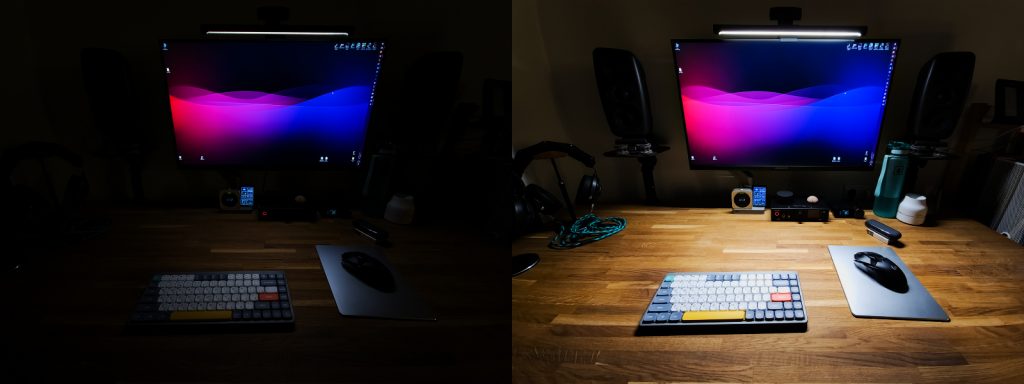
Во-вторых, изменять теплоту света от совсем синего (6500 К) до совсем желтого (2700 К) через 8 дискретных настроек:
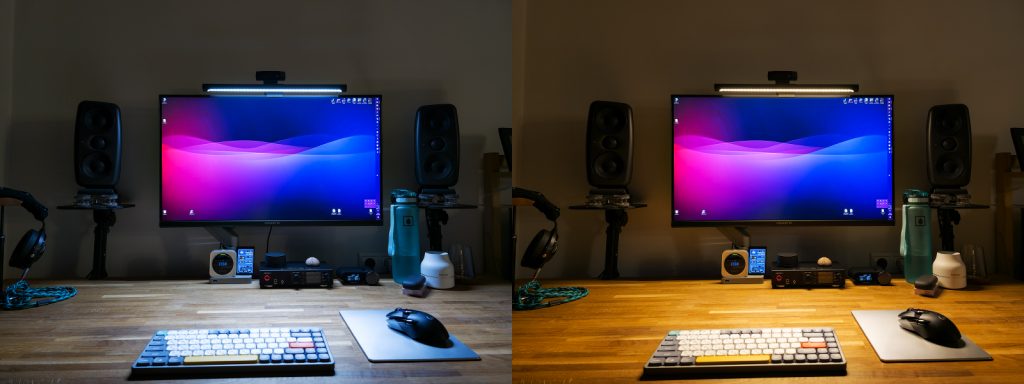
В-третьих, за счет хитрого магнитного крепления лампу можно развернуть чуть к себе или от себя, на угол в 25 градусов:

Ну и, наконец, управляется она вот таким беспроводным колесом на двух ААА-батарейках:

Нажатие включает/выключает лампу, поворот изменяет мощность подсветки, а поворот с нажатием – теплоту света. Длительное 2-секундное нажатие переключает лампу в режим 50-процентной мощности и теплоты света 2700 К. Колесо имеет прорезиненную подставку, по столу при использовании не елозит, дополнительный вес ему придают батарейки.
Лампу на мониторе удерживает очень массивная и качественно сделанная прорезиненная подставка, а питается лампа также от USB-порта (5 V/1 A). Сделана лампа прекрасно, корпус металлический, магнитное крепление чрезвычайно цепкое.
В принципе, это всё, что можно рассказать про эту лампу объективно-технического. Субъективно: «Знай я такой расклад в детстве — воровал бы этих макак с семи лет!», как говаривал один киногерой. Работать стало настолько удобнее, особенно с учетом бесполезности подсветки моей клавиатуры, что просто словами не описать.
Могу смело рекомендовать к покупке в качестве средства радикального улучшения эргономики рабочего места. В совокупности с задней подсветкой монитора рабочее место наконец освещается как положено:
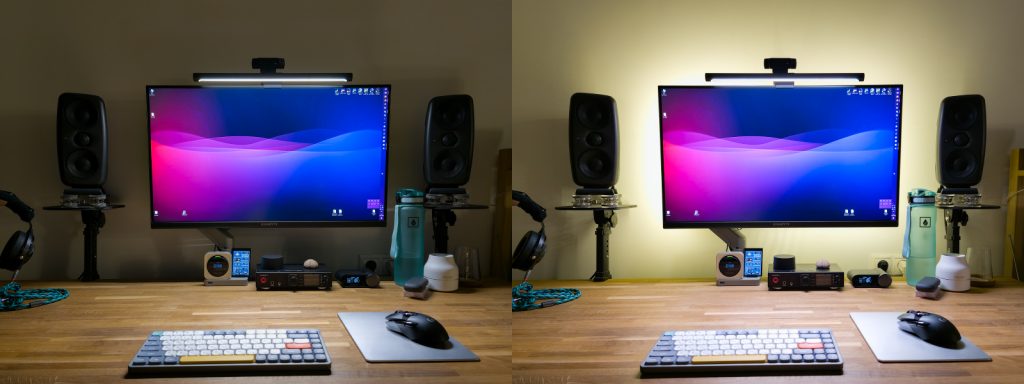
Ну и переходим к последней, но не менее важной штуке – кронштейну для монитора.
Кронштейн NB G40S
Проблема с кронштейнами для мониторов заключается в том, что в большинстве своем они либо не соответствуют паспортных характеристикам – просто не держат заявленный вес, — либо не обладают достаточной жесткостью, из-за чего монитор начинает раскачиваться при каждом касании стола. Либо, если конструктивно всё сделано верно, стоят как крыло от самолета.
Так вот, кронштейн NB G40S.
Может крепиться к столу через дырку, или зажимом, сбоку; держит до 15 кг и имеет встроенный в подставку порт USB 3.0. При этом конструкция полностью металлическая, довольно увесистая и очень жесткая, монитор в любом положении фиксируется намертво. И это при стоимости 3900 р, то есть даром.

Кабель-каналы широченные, можно уложить примерно до 5-6 средних кабелей. Дополнительные кабельные крепления находятся на вертикальной нижней части кронштейна. Единственное, на что можно пожаловаться – это отклеивающиеся на 2-ой день использования наклейки. Ну да не велика потеря.
В итоге
А в итоге получилось вот так:
- Из висящего под столом ПК наверх идет 3 USB-кабеля: один до ЦАПа ADI-2 DAC, второй до хаба в мониторе, третий – до USB-порта в ноге кронштейна. Все кабели подключены к разным USB-контроллерам.
- От хаба монитора работают: диодная лента и лайтбар (только питание), базовая станция SteelSeries Nova Pro Wireless и веб-камера.
При этом никаких кабелей не видно, монитор не трясется при печати или при облокачивании на стол, но его (монитора) положение при этом можно свободно изменять, не боясь, что с него свалится лампа или камера.
Вот такой опыт получился.
Желаю всем удобного рабочего места!